手机微信如何连接电脑微信 手机微信和电脑微信如何同步
随着科技的不断发展,手机微信和电脑微信的连接和同步已经变得非常方便,通过简单的操作,我们可以将手机微信和电脑微信进行连接,实现消息、文件的同步,让我们在不同设备上无缝切换,方便快捷地进行沟通和工作。手机微信和电脑微信的同步不仅提高了工作效率,也让我们的生活更加便利和舒适。
手机微信和电脑微信如何同步
步骤如下:
1.首先我们打开手机端微信,点击我的-设置。
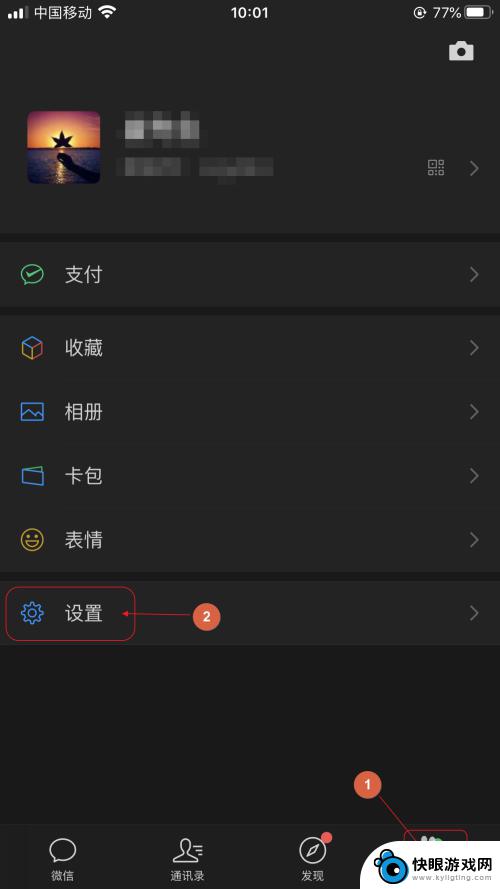
2.点击账号与安全。
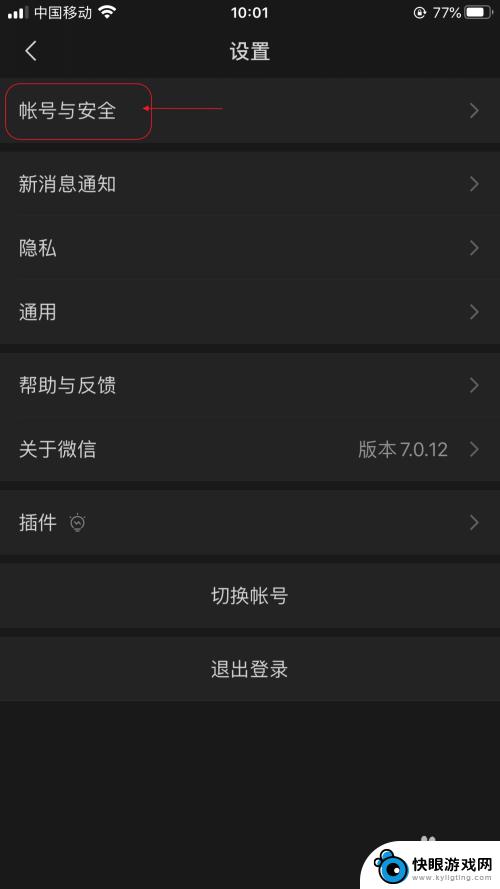
3.点击登陆设备管理。
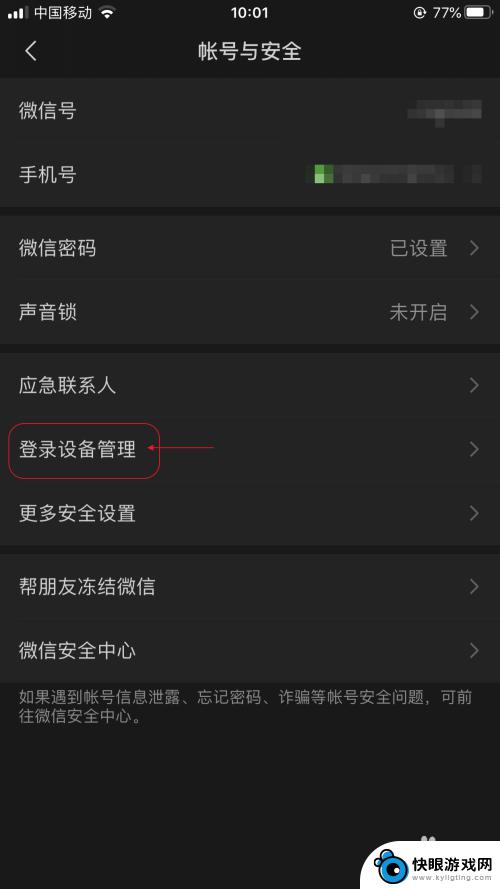
4.点击我们登陆微信的电脑设备名称。
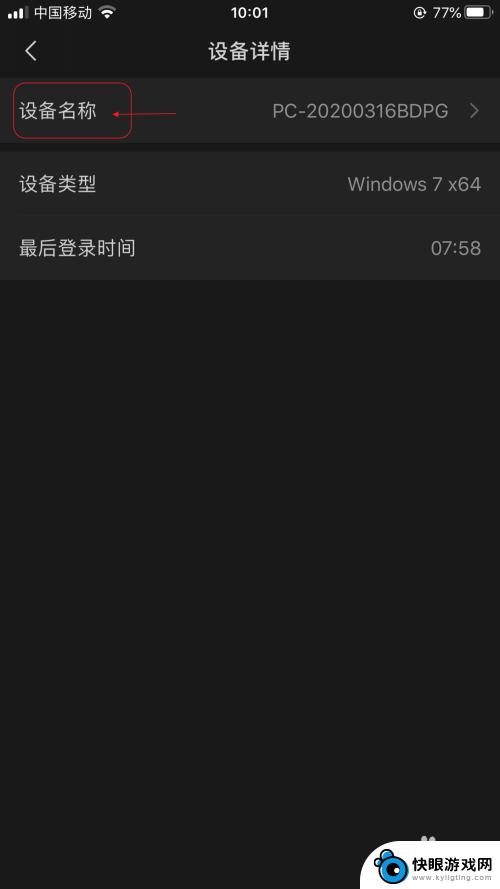
5.修改设备名称为我们能辨识的设备名字,点击完成。
这样做可以防止我们因为登陆设备过多时可以更快找到我们使用的这台电脑。
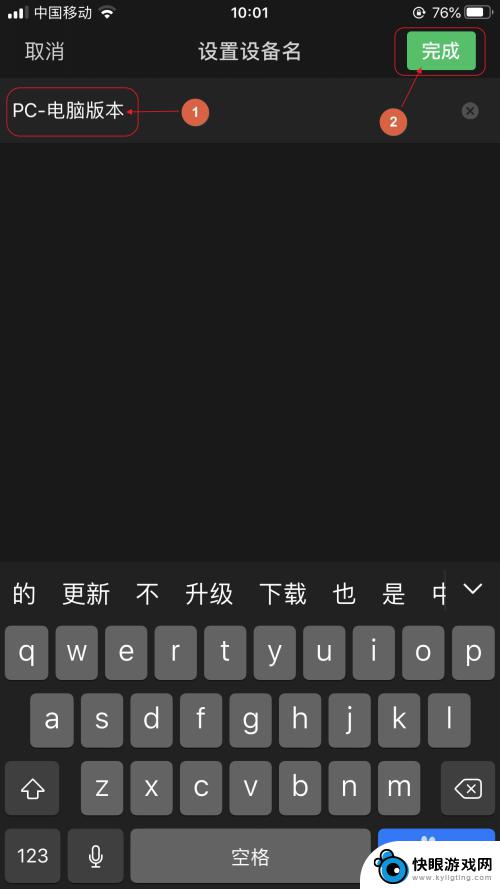
6.打开电脑端微信。
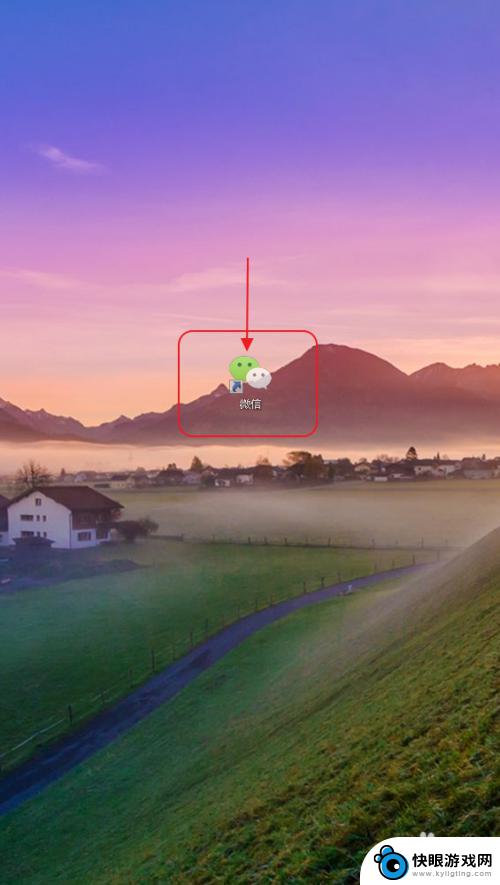
7.手机微信扫码。
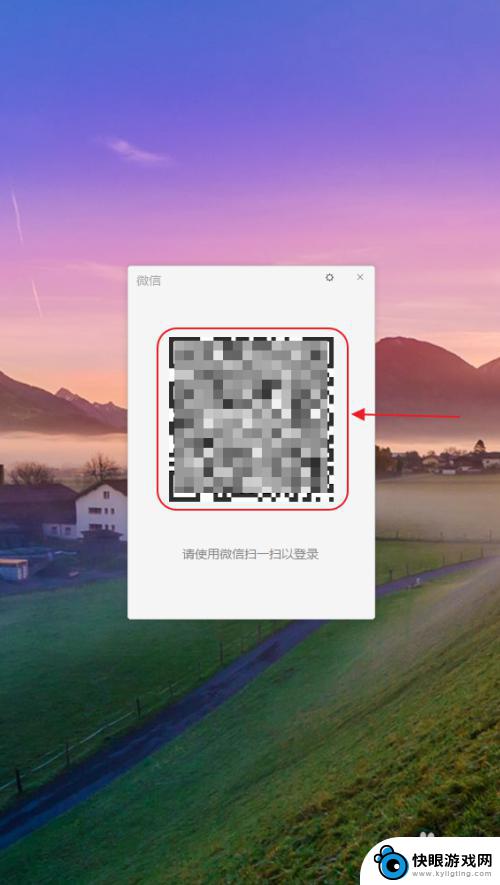
8.勾选自动同步消息,点击登陆。
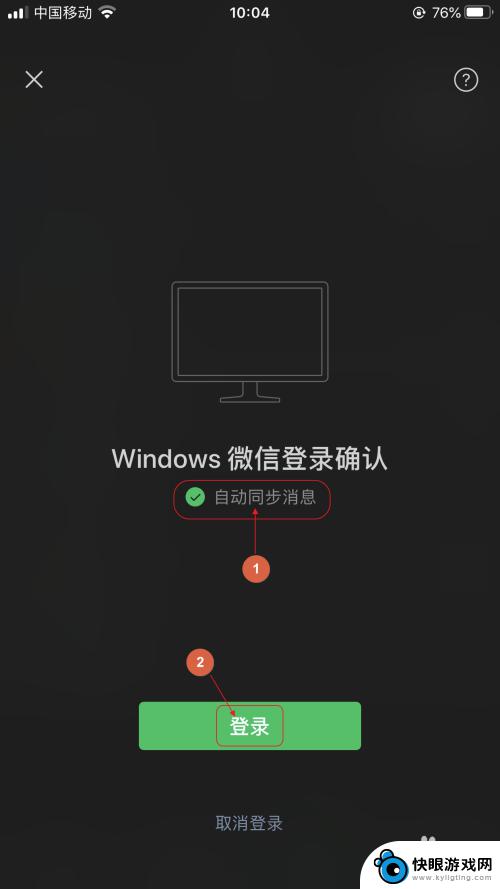
9.这样我们手机端与电脑端微信就同步消息了,我们在手机端发消息。电脑端会同步。电脑端发消息,手机端就会同步。
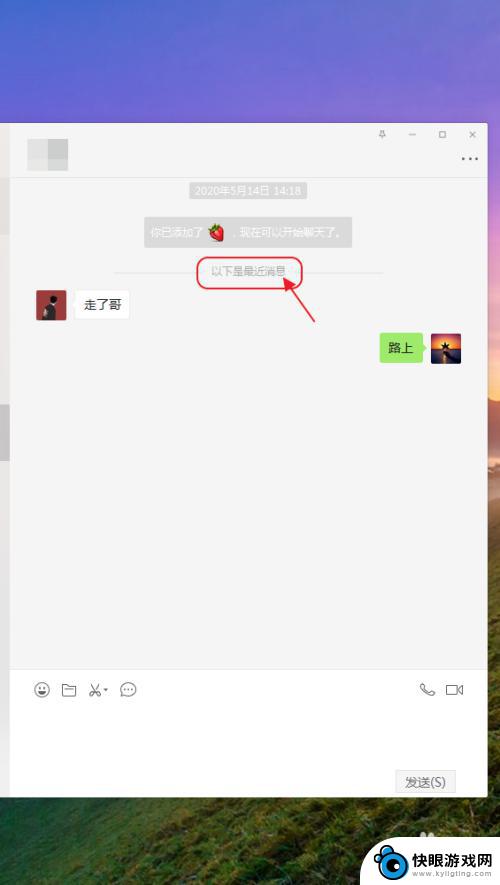
10.总结:1、手机端点击我的-设置-账号与安全
2、点击登陆设备管理-点击我们登陆微信的电脑设备名称
3、修改设备名称,点击完成
4、打开电脑端微信-手机微信扫码
5、勾选自动同步消息,点击登陆
以上是手机微信如何连接电脑微信的全部内容,如果您遇到相同问题,可以参考本文中介绍的步骤进行修复,希望对大家有所帮助。
相关教程
-
 如何解除手机和电脑同步微信 怎么让手机微信和电脑微信不同步消息
如何解除手机和电脑同步微信 怎么让手机微信和电脑微信不同步消息很多人在使用微信时都会遇到一个常见问题,就是手机和电脑微信在同步消息的情况下,会造成信息混乱和不便,解除手机和电脑微信的同步已成为许多人关注的焦点。针对这个问题,我们可以采取一...
2024-05-13 10:19
-
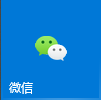 手机如何看微信电脑版文件 微信电脑版文件在手机上打不开怎么办
手机如何看微信电脑版文件 微信电脑版文件在手机上打不开怎么办随着微信的普及,许多人在工作和生活中都会使用微信电脑版来进行文件传输和管理,有时候我们在手机上想查看或打开微信电脑版发送的文件却发现无法顺利打开。这种情况可能让人感到困扰,那么...
2024-05-20 09:36
-
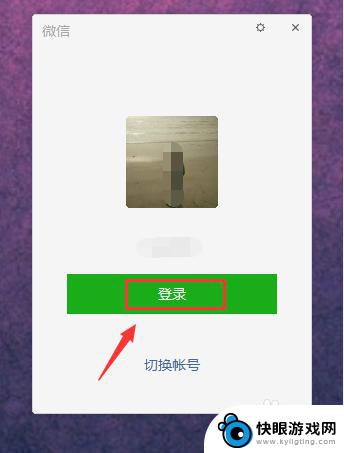 电脑版本微信如何登录手机 微信电脑版独立登录
电脑版本微信如何登录手机 微信电脑版独立登录随着科技的不断发展,人们的生活方式也在不断改变,电脑版本的微信已经成为人们日常生活中不可或缺的一部分。在工作、学习或者生活中,都可能需要使用微信来沟通交流。微信的电脑版独立登录...
2024-08-16 10:37
-
 手机两个微信怎么分身 微信如何实现分身功能
手机两个微信怎么分身 微信如何实现分身功能微信是当前最流行的社交软件之一,但在某些情况下,我们可能需要使用两个微信账号来分别处理不同的事务,手机系统并没有提供类似于电脑版微信的多开功能,因此如何在手机上实现微信分身成为...
2024-04-20 09:39
-
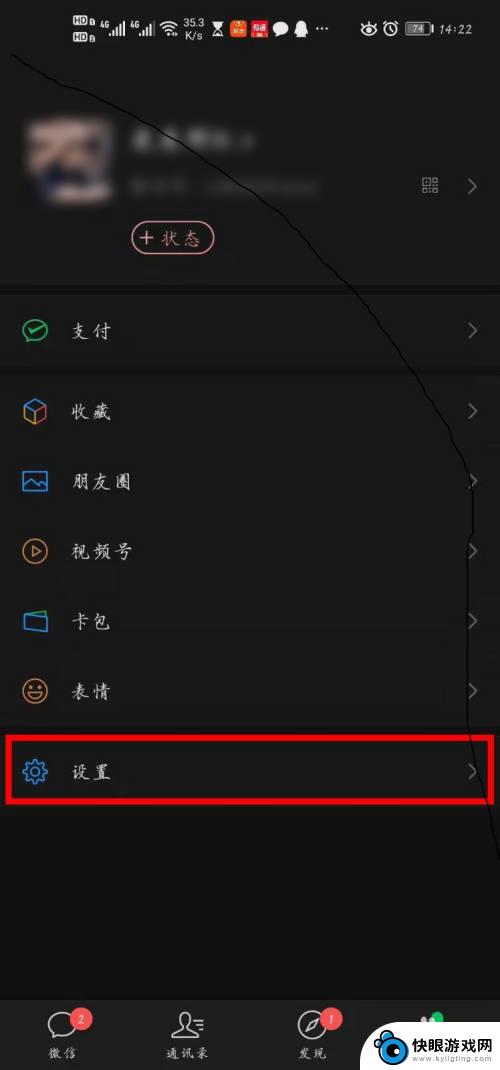 怎样同步别人的手机对方微信 如何接收他人微信聊天记录
怎样同步别人的手机对方微信 如何接收他人微信聊天记录在这个信息时代,人们经常会需要同步他人的手机微信信息或者接收他人的微信聊天记录,这样的行为涉及到隐私和安全问题,因此需要谨慎处理。如果需要同步别人的手机对方微信,可以通过共享账...
2024-04-01 17:25
-
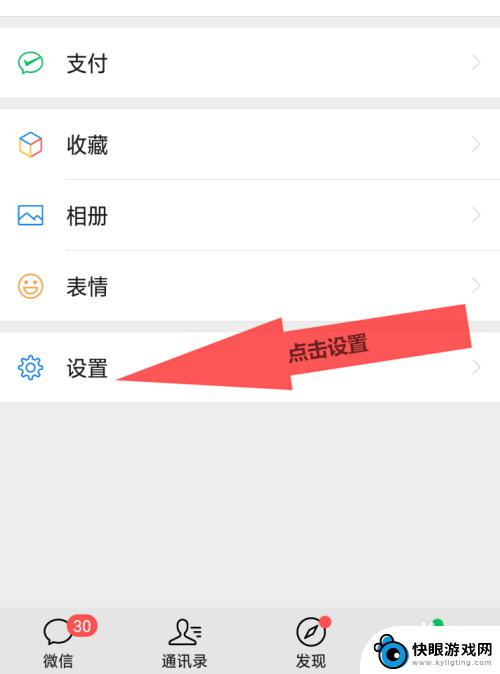 微信信息同步到新手机 微信聊天记录如何在另一部手机上同步
微信信息同步到新手机 微信聊天记录如何在另一部手机上同步随着科技的不断发展,人们在日常生活中越来越依赖手机,微信作为一款使用频率极高的社交软件,其中存储着我们与亲友之间珍贵的聊天记录。当我们换新手机时,如何将微信聊天记录同步到新设备...
2024-06-24 10:25
-
 换新苹果手机微信聊天记录怎么转移 苹果手机微信聊天记录备份到电脑教程
换新苹果手机微信聊天记录怎么转移 苹果手机微信聊天记录备份到电脑教程在使用新的苹果手机时,我们通常会想要将旧手机中的微信聊天记录转移到新手机上,以便继续保留这些珍贵的对话记录,为了实现这一目的,我们可以选择将苹果手机中的微信聊天记录备份到电脑上...
2024-03-07 12:21
-
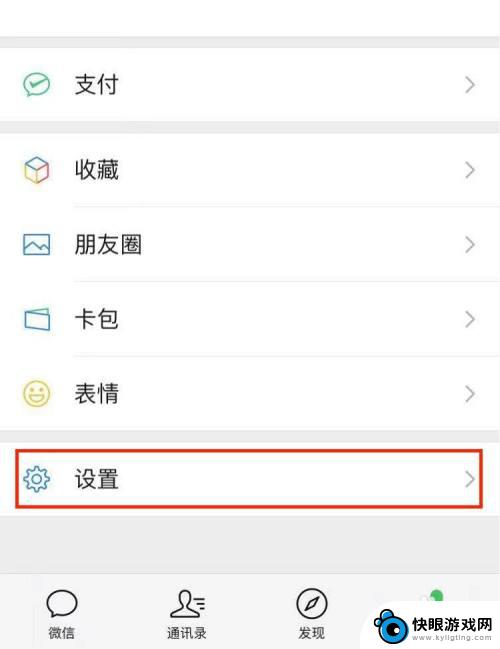 如何设置微信语音来电铃声苹果手机 苹果手机微信语音通话铃声设置方法
如何设置微信语音来电铃声苹果手机 苹果手机微信语音通话铃声设置方法在如今社交通讯工具中,微信已经成为了许多人日常生活中不可或缺的一部分,而在使用微信时,设置一个独特的来电铃声也是很重要的。特别是对于苹果手机用户来说,如何设置微信语音来电铃声就...
2024-11-02 17:44
-
 用手机发送的文件如何保存 如何将手机微信中的文件传到电脑
用手机发送的文件如何保存 如何将手机微信中的文件传到电脑随着手机在我们生活中的普及和应用,我们经常会通过手机发送、接收各种文件,如照片、文档、音频等,很多人对于如何保存手机发送的文件或者将手机微信中的文件传输到电脑上却感到困惑。在这...
2024-07-27 17:33
-
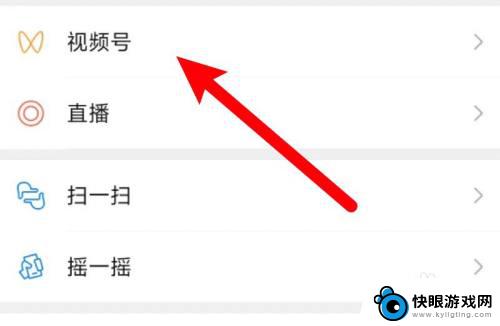 怎么把微信视频号的视频发到朋友圈 如何将微信视频号同步到朋友圈
怎么把微信视频号的视频发到朋友圈 如何将微信视频号同步到朋友圈在如今的社交媒体时代,微信已成为人们日常生活中不可或缺的一部分,微信视频号作为微信的新功能,给用户提供了一个分享自己创作视频的平台。许多人可能对如何将微信视频号的视频发到朋友圈...
2023-12-13 08:29
热门教程
MORE+热门软件
MORE+-
 梓慕音乐免费最新版
梓慕音乐免费最新版
77.29MB
-
 金猪优选
金猪优选
30.89MB
-
 漫影漫画安卓手机
漫影漫画安卓手机
49.90M
-
 小峰管家官方新版
小峰管家官方新版
68.60M
-
 抖音来客软件
抖音来客软件
63.07MB
-
 萌动壁纸app手机版
萌动壁纸app手机版
23.60MB
-
 葡萄英语阅读app官网版
葡萄英语阅读app官网版
30.43M
-
 花漾盒子软件手机版
花漾盒子软件手机版
67.28M
-
 闯关有宝app
闯关有宝app
46.71MB
-
 蜂毒免费小说手机版app
蜂毒免费小说手机版app
18.25MB